

Создание распределенной ИБ производится с помощью Конфигуратора системы 1С:Предприятие из нераспределенной информационной базы и выполняется в три этапа: инициализация центральной ИБ, создание образа(ов) распределенной(ых) ИБ, инициализация периферийной ИБ.
Наиболее важные действия управления распределенной ИБ (такие как инициализация центральной и периферийной информационных баз) не могут выполняться в разделенном режиме, то есть тогда, когда кто-либо работает с данной информационной базой в режиме "1С:Предприятие". При попытке вызвать режим управления распределенными данными будет выдаваться соответствующее сообщение.
Внимание! Инициализация распределенной ИБ - процесс необратимый, поэтому, при необходимости, создайте резервную копию нераспределенной информационной базы до создания распределенной.
Инициализация распределенной ИБ и управление структурой распределенной информационной базы осуществляется в диалоге «Управление распределенными данными» Конфигуратора. Для его вызова закройте все открытые окна Конфигуратора и вызовите пункт меню «Операции/ Распределенная ИБ/ Управление». Вид диалога показан на приведенном ниже рисунке:
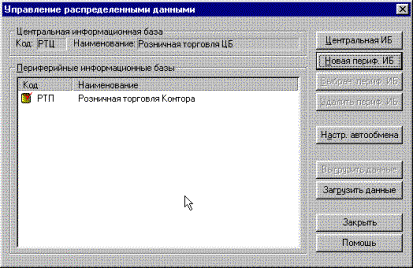
Для инициализации центральной ИБ нажмите кнопку «Центральная ИБ». В появившемся диалоге введите код и описание центральной информационной базы:
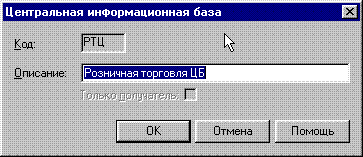
Сделать информационную базу нераспределенной и поменять код в дальнейшем будет невозможно.
Конфигуратор запросит подтверждение инициализации. Если Вы планируете каким-либо образом использовать код ИБ (например, для определения типа ИБ при работе 1С:Предприятия: первый символ "С" - склад, "М" - магазин и т.д.) - заранее продумайте систему кодов информационных баз распределенной информационной базы.
В этом диалоге для центральной ИБ флажок «Только получатель» недоступен, так как центральная информационная база не может иметь такого признака.
Для создания образа новой периферийной ИБ нажмите кнопку «Новая периф. ИБ» в диалоге «Управление распределенными данными» Конфигуратора. Заметим, что эта операция недоступна, пока не проинициализирована центральная ИБ.
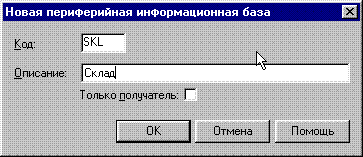 В
появившемся диалоге введите код и описание новой периферийной информационной
базы:
В
появившемся диалоге введите код и описание новой периферийной информационной
базы:
Поменять код периферийной информационной базы в дальнейшем будет невозможно, поэтому, если планируется каким-либо образом использовать код ИБ (например, для определения типа ИБ при работе 1С:Предприятия: первый символ «С» - склад, «М» - магазин и т.д.) - заранее продумайте систему кодов информационных баз распределенной конфигурации.
В диалоге инициализации периферийной информационной базы можно включить флажок «Только получатель». Если этот признак установлен, то обмен с данной информационной базой будет заключаться только в передаче в нее изменений из центральной ИБ. Изменения, выполняемые в этой периферийной ИБ, не будут передаваться в центральную информационную базу. При этом сам файл переноса выгружаться будет, и должен загружаться в центральной ИБ. Но он будет содержать только подтверждения получения изменений периферийной ИБ. Признак «Только получатель» также как и код ИБ I может быть изменен после инициализации периферийной информационной базы.
Повторите эту процедуру для всех периферийных ИБ, которые Вы планируете создать в данный момент. Изменить структуру информационных баз данных будет возможно позднее, в том числе и после
запуска распределенной ИБ в эксплуатацию. Подробнее об этом смотрите в разделе «Управление структурой распределенной информационной базы».
Нажмите на кнопку «Пар. автообмена» и в открывшемся диалоге задайте каталоги, имена файлов и режимы автообмена для созданных периферийных ИБ. Подробнее о работе с диалогом «Настройка параметров автообмена» и режимах автообмена смотрите в разделе «Автообмен. Настройка и использование».
Для первичной выгрузки данных выберите конкретную ИБ из списка периферийных информационных баз. нажмите кнопку «Выгрузить данные» и введите имя файла (расширение можно не указывать, по умолчанию -ZIP, в которую следует произвести выгрузку:
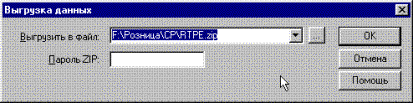 Установив
опцию выгрузки данных «Выгружать сведения о пользователях», в первичную выгрузку
можно включить информацию о пользователях центральной ИБ, определенных на
момент первичной выгрузки. В дальнейшем информация о пользователях в файл
переноса данных включаться не будет: список пользователей ведется на каждой
ИБ индивидуально.
Установив
опцию выгрузки данных «Выгружать сведения о пользователях», в первичную выгрузку
можно включить информацию о пользователях центральной ИБ, определенных на
момент первичной выгрузки. В дальнейшем информация о пользователях в файл
переноса данных включаться не будет: список пользователей ведется на каждой
ИБ индивидуально.
В диалоге выбора имени файла можно также ввести пароль ZIP. Пароль позволяет защитить файл переноса от несанкционированного использования. В качестве пароля может выступать любая последовательность символов.
Способ физической передачи файла переноса данных между центральной и периферийной ИБ системой жестко не определен и зависит от возможностей пользователя. Поэтому устройством для вывода может быть и стандартная дискета, и жесткий диск (если, например, осуществлять передачу планируется посредством электронной почты). Необходимо только, чтобы для обоих ИБ способ передачи файла был физически реализуем.
Файл первичной выгрузки находится на особом положении среди файлов переноса данных. Он формируется только центральной ИБ, только один раз, не должен быть утерян и обязательно должен быть введен первым при инициализации периферийной ИБ. Система помечает ИБ в списке значками яряч 1-я периферийная ИБ базы, для которых файл первичной выгрузки был создан, аЯ^2 2-я периферийная иб - для которых первичная выгрузка не проводилась.
Для инициализации периферийной ИБ необходимо на рабочем месте, предназначенном для работы в качестве периферийной ИБ, запустить Конфигуратор системы 1С:Предприятие. Работа со стартовым диалогом системы «Запуск 1С: Предприятия» не имеет характерных особенностей, связанных с тем, что инициализируемая ИБ - периферийная, и в данной книге не рассматривается.
Выберите пункт меню «Файл/Загрузить данные...» и введите спецификацию имени файла первичной выгрузки, сформированного центральной ИБ для данной периферийной.
Если при выгрузке использовался пароль ZIP, то при вводе имени файла необходимо также указать пароль.
После того, как Конфигуратор закончит обработку файла, откорректируйте список пользователей ИБ, назначив им соответствующие права и интерфейсы. Напомним, что список пользователей является локальным и должен быть определен для каждой ИБ индивидуально, в то время как наборы прав и пользовательские интерфейсы являются частью конфигурации и, следовательно, область их распространения вся распределенная ИБ.
Выберите пункт меню «Операции/Распределенная ИБ/Автообмен» и нажмите кнопку «Настройка» в появившемся диалоге «Автообмен». Задайте каталоги для файлов переноса данных при загрузке и выгрузке. Подробнее о работе с диалогом «Настройка параметров автообмена» и режимах автообмена смотрите в разделе «Автообмен. Настройка и использование».
Затем запустите систему 1С:Предприятие и заполните значения локальных констант и содержание локальных справочников. Конечно, эти действия будут иметь смысл только в том случае, если имеются константы или справочники, которые должны заполняться на периферийной ИБ и не переносятся из центральной.
Инициализацию каждой периферийной ИБ следует производить индивидуально. Пользоваться одним и тем же файлом начальной выгрузки недопустимо, т.к. он, помимо общих для всех сведений о конфигурации и содержимом «ведущих» объектов центральной ИБ, содержит также уникальную информацию для конкретной периферийной информационной базы (например, ее код).
В процессе эксплуатации распределенной информационной базы может потребоваться ее реструктуризация: введение новой или удаление существующей периферийной ИБ, изменение реквизита описания. Коды как центральной, так и периферийной базы изменены быть не могут.
Все изменения структуры производятся только на центральной информационной базе в диалоге «Управление распределенными данными».
Ввод новой периферийной ИБ сводится к созданию образа и инициализации новой периферийной информационной базы. Оба процесса описаны в предыдущих разделах.
Для удаления существующей периферийной ИБ в диалоге «Управление распределенными данными» выберите в списке ИБ удаляемую и нажмите кнопку "Удалить периф. ИБ». Удаление периферийной ИБ приводит к «вычеркиванию» ее из списка периферийных информационных баз на центральной. В ведущих объектах распределенной ИБ, мигрировавших с удаленной периферийной информационной базы, при этом никаких изменений не происходит. С удаленной ИБ можно продолжать работать, как с нераспределенной, однако, в дальнейшем будет уже невозможно снова «подключить» ее к распределенной ИБ, даже если ввести в ее состав новую периферийную информационную базу с аналогичным кодом и описанием.
Центральная ИБ не может быть удалена ни при каких обстоятельствах.
Для редактирования описания центральной ИБ в диалоге «Управление распределенными данными» нажмите кнопку «Центральная ИБ», в появившемся диалоге откорректируйте содержимое поля «Описание» и нажмите кнопку «ОК.».
Для редактирования описания периферийной ИБ в диалоге «Управление распределенными данными» выберите в списке ИБ редактируемую и нажмите кнопку «Выбран. периф. ИБ». В появившемся диалоге откорректируйте содержимое поля «Описание» и нажмите кнопку «ОК.».
Для облегчения и ускорения процесса загрузки-выгрузки файлов обмена данных и уменьшения вероятности ошибки при вводе имени файла, в особенности на центральной ИБ при большом количестве периферийных, система поддерживает специальный механизм обмена файлами переноса данных - автоматический обмен файлами переноса данных (автообмен).
Процедура автообмена заключается в автоматической загрузке и выгрузке изменений с определенными файлами. Кроме того, может выполняться автоматическая посылка и прием файлов переноса с использованием электронной почты.
Каждой периферийной ИБ могут быть установлены каталоги загрузки и выгрузки, имена файлов для загрузки и выгрузки и один из четырех возможных режимов автообмена:
|
фиксированный |
то же, что и «автоматический», но имена файлов задаются пользователем; |
|
автонумерация |
то же, что и «автоматический», но расширс ние файла и первые четыре символа имени задаются системой автоматически, а последние 3 символа имени, представляющие собой порядковый номер файла по основанию 36 (О...9, А...2), могут быть заданы пользователем. В процессе проведения загрузок-выгрузок, «номер» в имени файла будет инкрементироваться, и новые файлы переноса данных не будут затирать старые. Таким образом, будет сохранена «история» обмена файлами переноса данных между данной периферийной и центральной информационными базами. |
| ручной |
данная ИБ исключается системой из процесса автообмена, введенные имена файлов и каталоги будут использоваться как путь по умолчанию при ручной загрузке-выгрузке; |
| автоматический |
ИБ включена в автообмен. Имена файлов задаются системой автоматически на основании кода ИБ и не редактируются. При ручной загрузке-выгрузке введенные имена файлов и каталоги будут использоваться как путь по умолчанию; |
Имена файлов и режим могут быть установлены только на центральной ИБ и мигрируют на периферийную вместе с файлом переноса данных. Поэтому желательно произвести настройку параметров автообмена до проведения первичной выгрузки.
Каталоги могут быть различными для каждого рабочего места распределенной ИБ и поэтому не обладают свойством миграции. Они устанавливаются индивидуально для каждого рабочего места в отдельности. При выполнении автообмена сообщения об возникающих ошибках выводятся в окно сообщений, не прекращая выполнения всего пакета обменов.
Внешний вид диалога настройки параметров автообмена на центральной ИБ представлен на рисунке.
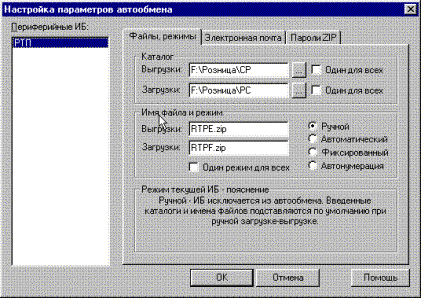 В
левой части диалога расположен список информационных баз. Параметры задаются
для информационной базы, на которой установлен в данный момент курсор.
В
левой части диалога расположен список информационных баз. Параметры задаются
для информационной базы, на которой установлен в данный момент курсор.
Диалог содержит три закладки.
На первой закладке «Файлы, режимы» настраивается режим автообмена и имена файлов. В верхней части диалога настраиваются каталоги для размещения файлов переноса для выгрузки и загрузки. Установленные каталоги должны существовать во время выполнения переноса данных, в противном случае в процессе обмена файлами переноса данных будет выдано сообщение об отсутствии каталога. Установленный признак «Один для всех» вызывает присвоение соответствующего каталога всем информационным базам, созданным на текущий момент, а также тем, которые будут создаваться в дальнейшем в диалоге «Управление распределенными данными». Далее выбираются имена файлов и режим автообмена. Режим работы полей редактирования имен файлов зависит от текущего режима автообмена. При автоматическом режиме изменение их содержимого запрещено; при ручном и фиксированном отслеживается, чтобы имя файла содержало не более 8 символов, а расширение - 3. При автонумерации позиционирование курсора разрешено только на последние 3 символа, соответствующих «номеру» файла, и включается режим замены. Любая ошибка при вводе в этом режиме приводит к обнулению «номера». Установленный для режимов автообмена признак «Один для всех» вызывает присвоение соответствующего режима всем информационным базам, созданным на текущий момент, а также тем, которые будут создаваться в дальнейшем в диалоге «Управление распределенными данными».
На закладке «Электронная почта» настраиваются параметры автоматического приема и посылки файлов переноса с использованием электронной почты.
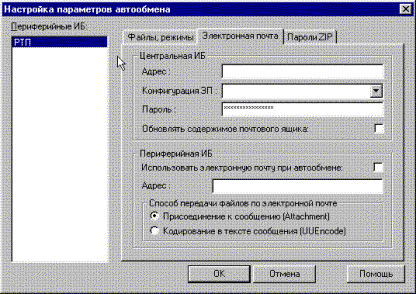
Группа управляющих элементов, расположенная внутри рамки «Центральная ИБ», задает используемые системой при автообмене параметры электронной почты для центральной информационной базы, их содержимое не зависит от выбранной в списке периферийной ИБ. Содержимое управляющих элементов, расположенных внутри рамки «Периферийная ИБ», определяет параметры электронной почты, которые будут использоваться системой при автообмене с конкретной ИБ и должны быть заданы для каждой периферийной информационной базы из списка индивидуально.
Принцип использования подсистемы обмена сообщениями (электронной почты) для автоматизации процесса обмена файлами переноса данных в распределенной информационной базе весьма прост. При запуске автообмена система проверяет наличие в почтовом ящике сообщений, имеющих атрибут «Тема» ("Subject"), отвечающих определенным правилам. Если таковые будут найдены, система автоматически читает сообщения, извлекает из них файлы переноса данных и помещает их в тот каталог и под тем именем, которые определены на закладке «Файлы, режимы». Обработка входящего файла переноса данных и формирование исходящего не имеют особенностей, связанных с применением подсистемы обмена сообщениями. По окончании работы с файлами переноса данных, система создает новое почтовое сообщение (сообщения) с заполненным по определенным правилам атрибутом «Тема» («Subject») и «присоединяет» к сообщению вновь сформированный файл переноса данных. Сообщение помещается в папку исходящих сообщений установленного в операционной системе клиента системы электронной почты (Microsoft Outlook, Netscape Mailer и т.д.).
Для центральной ИБ задаются следующие 4 параметра подсистемы обмена сообщениями:
|
Адрес |
указанный адрес будет использоваться всеми периферийными И Б для посылки сообщений, содержащих файл переноса данных; |
|
Конфигурация ЭП |
установленный в операционной системе клиент электронной почты может поддерживать работу с набором конфигураций, определяющих параметры доступа к почтовому серверу. Данный управляющий элемент позволяет определить, какая конфигурация почтового клиента будет использоваться при автообмене; |
|
Пароль |
вызов установленного в операционной системе клиента электронной почты может быть защищен паролем от несанкционированного доступа. В таком случае, в данном поле необходимо указать пароль запуска почтового клиента; |
|
Обновлять содержимое почтового ящика |
если флажок установлен, то при каждом входе в диалог автообмена будет установлена связь с сервером электронной почты и содержимое папки входящих сообщений почтового клиента будет обновлено. Заметим, что, в зависимости от вариантов связи с почтовым сервером, эта операция может потребовать продолжительного времени. |
Для каждой периферийной ИБ задаются следующие 3 параметра электронной почты:
|
Использовать электронную почту при автообмене |
если данный флажок не установлен, подсистема обмена сообщениями при автообмене использоваться не будет. Заметим, что, хотя оставшиеся 2 параметра имеют значение только при установленном флажке, система хранит их значение и при выключении флага. Это позволяет временно отключать использование электронной почты при автообмене с данной периферийной ИБ, сохраняя значения остальных параметров, что может потребоваться, например, при ремонте телефонной линии, используемой периферийной ИБ для связи с почтовым сервером; |
|
Адрес |
указанный адрес будет использоваться центральной ИБ при посылке сообщений, содержащих файл переноса данных для данной периферийной информационной базы; |
|
Способ передачи файлов по электронной почте |
определяет, будет ли при передаче файла использоваться механизм присоединения (Attachment) к сообщению, либо кодирования в тексте сообщения. Устанавливается в зависимости от способности почтовых клиентов на обеих сторонах (центральной и периферийной ИБ) обрабатывать включение указанным способом файла в сообщение. |
Примечание. В зависимости от установленного программного обеспечения, обслуживающего подсистему обмена сообщениями, может потребоваться различное задание параметров электронной почты. Существенным может оказаться, поддерживает ли почтовый клиент работу с конфигурациями, защиту от несанкционированного доступа. Особое внимание следует уделить формату задания адресов электронной почты. Некоторые почтовые клиенты способны использовать при работе несколько почтовых протоколов и требуют его явного указания в адресе (на приведенном выше рисунке - «SMTR:», т.е. протокол обмена сообщениями через Internet), другие работают только с одним протоколом, и его указание в явном виде может привести к невозможности доставки сообщения.
На закладке «Пароли ZIP» настраиваются пароли, устанавливаемые при записи файлов переноса.
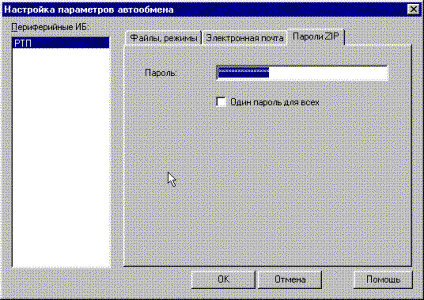 Пароль
позволяет защитить файл переноса от несанкционированного использования, что
приобретает особую актуальность при передаче по открытым каналам связи. В
качестве, пароля может выступать любая последовательность символов. Заданный
пароль будет использоваться при создании файлов переноса для выбранной периферийной
ИБ и при приеме файлов переноса от выбранной периферийной ИБ. Заметим, что
при изменении пароля первый файл переноса не сможет быть принят периферийной
ИБ автоматически, т.к. к ней информация об изменении пароля еще дошла и первый
раз после изменения пароля прием файла переноса следует осуществить вручную,
явно указав новый пароль.
Пароль
позволяет защитить файл переноса от несанкционированного использования, что
приобретает особую актуальность при передаче по открытым каналам связи. В
качестве, пароля может выступать любая последовательность символов. Заданный
пароль будет использоваться при создании файлов переноса для выбранной периферийной
ИБ и при приеме файлов переноса от выбранной периферийной ИБ. Заметим, что
при изменении пароля первый файл переноса не сможет быть принят периферийной
ИБ автоматически, т.к. к ней информация об изменении пароля еще дошла и первый
раз после изменения пароля прием файла переноса следует осуществить вручную,
явно указав новый пароль.
Установленный признак «Один пароль для всех» вызывает присвоение пароля, присвоенного текущей ИБ, всем информационным базам, созданным на текущий момент, а также тем, которые будут создаваться в дальнейшем в диалоге «Управление распределенными данными».
Внешний вид диалога настройки параметров автообмена на периферийной ИБ представлен на рисунке.
В нем настраиваются каталоги загрузки и выгрузки. Установленные каталоги, должны существовать во время выполнения переноса данных, в противном случае в процессе обмена файлами переноса данных будет выдано сообщение об отсутствии каталога.
Кроме того, настраиваются параметры автоматического приема и посылки файлов переноса с использованием электронной почты.
|
Использовать электронную почту при автообмене |
если данный флажок не установлен, подсистема обмена сообщениями при автообмене использоваться не будет. Устанавливается только на центральной ИБ, доступен только для просмотра; |
|
Адрес |
указанный адрес используется Центральной ИБ при посылке сообщений, содержащих файл переноса данных для данной периферийной информационной базы. Устанавливается только на центральной ИБ, доступен только для просмотра; |
|
Адрес центральной ИБ |
указанный адрес используется периферийной ИБ для посылки сообщений, содержащих файл переноса данных. Устанавливается только на центральной ИБ, доступен только для просмотра; |
|
Конфигурация ЭП |
установленный в операционной системе клиент электронной почты может поддерживать работу с набором конфигураций, определяющих параметры доступа к почтовому серверу. Данный управляющий элемент позволяет определить, какая конфигурация почтового клиента будет использоваться при автообмене; |
|
Пароль |
вызов установленного в операционной системе клиента электронной почты может быть защищен паролем от несанкционированного доступа. В таком случае здесь необходимо указать пароль входа почтового клиента; |
|
Обновлять содержимое почтового ящика |
если флажок установлен, то при каждом входе в диалог автообмена будет установлена связь с почтовым сервером и содержимое папки входящих сообщений почтового клиента будет обновлено. Заметим, что, в зависимости от вариантов связи с почтовым сервером, эта операция может потребовать продолжительного времени; |
|
Способ передачи |
определяет, будет ли при передаче файла файлов по электронной почте использоваться механизм присоединения (Attachment) к сообщению, либо кодирования в тексте сообщения. Устанавливается в зависимости от способности почтовых клиентов на обеих сторонах (центральной и периферийной ИБ) обрабатывать включение указанным способом файла в сообщение. |
Примечание. В зависимости от установленного программного обеспечения, обслуживающего подсистему обмена сообщениями, может потребоваться различное задание параметров электронной почты. Существенным может оказаться, поддерживает ли почтовый клиент работу с конфигурациями, защиту от несанкционированного доступа. Особое внимание следует уделить формату задания адресов электронной почты. Некоторые почтовые клиенты способны использовать при работе несколько транспортных протоколов и требуют его явного указания в адресе (как на приведенном выше рисунке - «SMTR:», т.е. протокол обмена сообщениями через Internet), другие работают только с одним протоколом, и его указание в явном виде может привести к невозможности доставки сообщения.
